Ви також можете створити файли журналу VLC, якщо їх немає на вашому пристрої
- VLC дозволяє користувачам перевіряти свою історію у файлах журналу, щоб виправити помилки програми.
- Журнал містить усі дії та події в додатку, і його можна видалити на своєму пристрої.
- Ви можете переглянути розташування журналу за допомогою вкладки Інструмент у програмі.
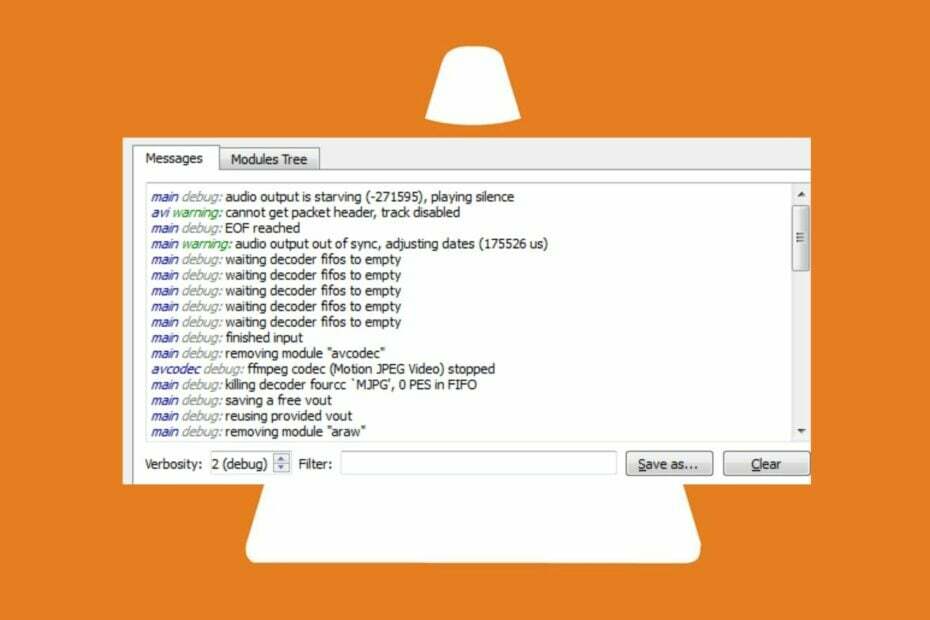
XВСТАНОВИТИ, НАТИСНУВШИ ЗАВАНТАЖИТИ ФАЙЛ
- Завантажте Fortect і встановіть його на вашому ПК.
- Запустіть процес сканування інструменту щоб знайти пошкоджені файли, які є джерелом вашої проблеми.
- Клацніть правою кнопкою миші Почати ремонт щоб інструмент міг запустити алгоритм виправлення.
- Fortect завантажив 0 читачів цього місяця.
Функція файлу журналу у VLC зберігає події та дозволяє користувачам перевіряти файли журналу для усунення несправностей. Однак багатьом користувачам важко знайти файли журналу, коли це необхідно. Отже, ця стаття дослідить найшвидші способи перегляду файлів журналу VLC.
Крім того, ви можете прочитати про виправлення помилок з VLC не може відкрити MRL на вашому пристрої.
Що таке файл журналу VLC?
Файл журналу VLC містить докладний опис дій і подій медіаплеєра VLC. Він створюється VLC, коли він використовується, і його детальна інформація може включати дії гравця, такі як відтворені файли, пакети відеокодеків використовується, а також будь-які помилки, що виникають під час відтворення.
Чи можу я видалити файл журналу VLC?
Так, ви можете видалити файл журналу VLC. Видалення файлу журналу не зашкодить медіаплеєру VLC або його функціональності.
Однак, якщо у вас виникли проблеми з медіапрогравачем VLC, файл журналу може містити цінну інформацію, яка допоможе вам діагностувати та вирішити проблему. У цьому випадку доцільно зробити резервну копію файлу перед видаленням.
Як я можу переглянути файл журналу VLC?
1. Перегляньте файл журналу VLC безпосередньо у програвачі VLC
- Запустіть Програвач VLC на вашому комп'ютері.
- Виберіть Інструмент вкладка з меню панель і натисніть на Повідомлення зі спадного меню, щоб відкрити журнал помилок.
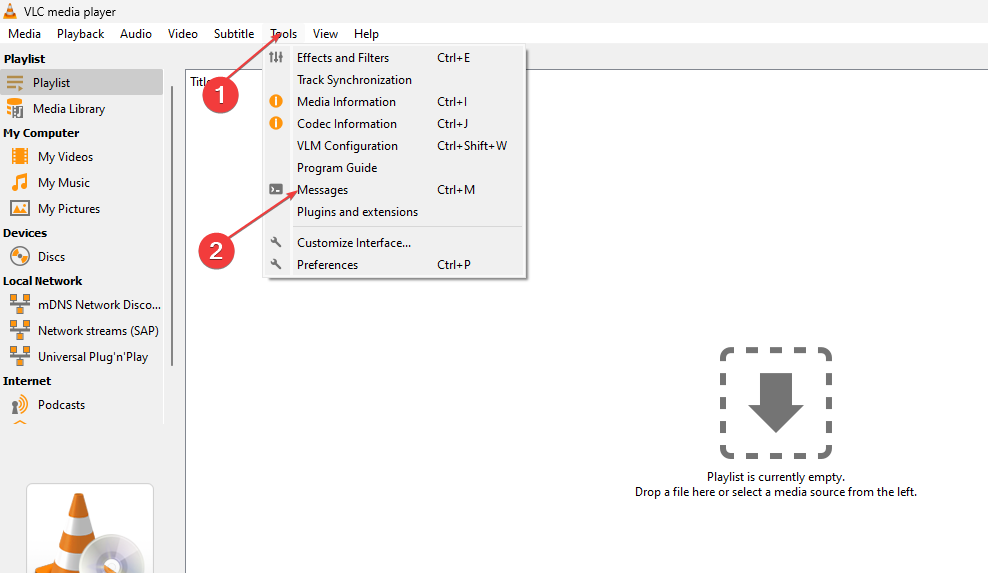
- На новій сторінці ви побачите всі події з моменту останнього використання VLC Player.
- Якщо ви хочете зберегти файл журналу, натисніть на Зберегти як кнопку, щоб отримати журнал помилок на ПК.
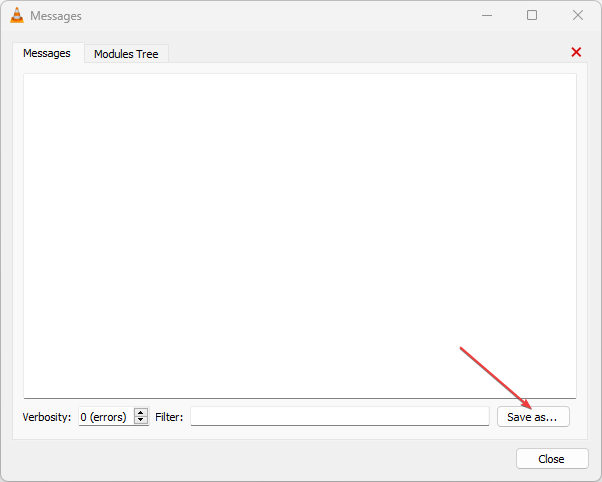
Видобуток файлу журналу дозволяє ділитися ним з іншими користувачами та використовувати для інших цілей.
Однак, якщо ви не можете знайти файл журналу у своєму VLC Player, ви можете створити новий, щоб зберігати деталі подій у програмі. Щоб створити новий файл журналу та як його переглянути, виконайте наведені нижче дії.
2. Перегляньте файл журналу VLC, створивши новий файл журналу
- Запустіть Програвач VLC на вашому ПК.
- Виберіть Інструмент на панелі меню, а потім натисніть Уподобання.
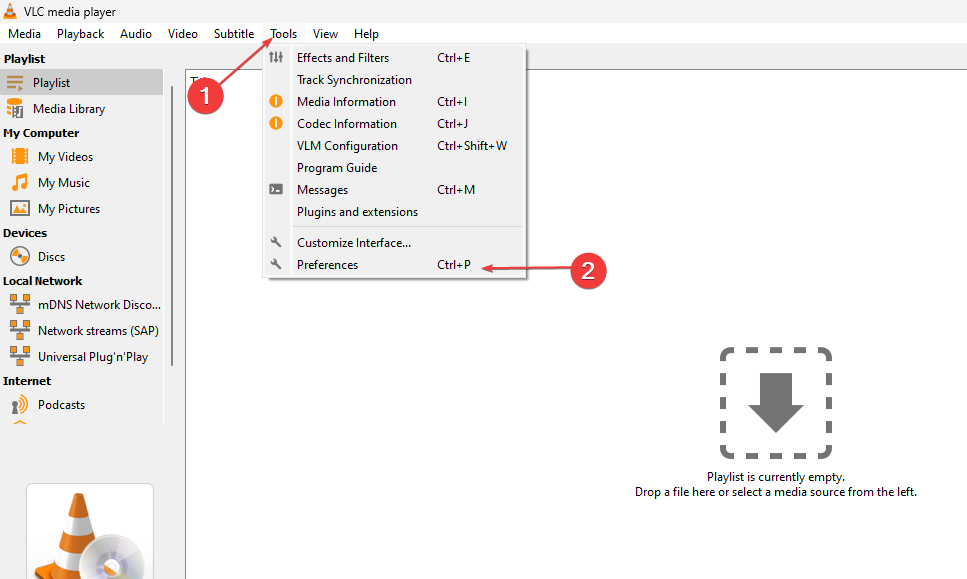
- Перейдіть до Показати налаштування потім клацніть перемикач для Всі варіанти.
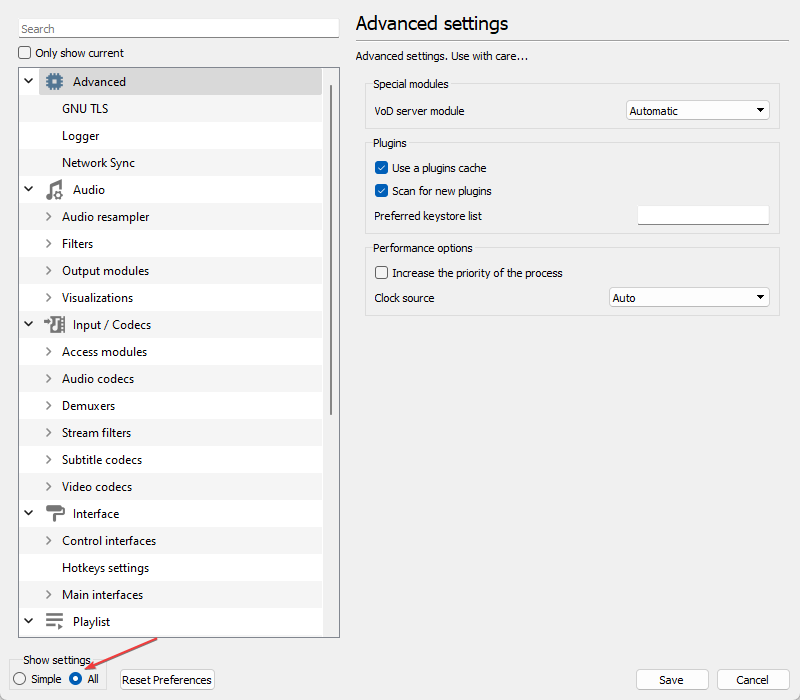
- Поставте прапорець для Зареєструватися в файлі на правій панелі, а потім натисніть кнопку розкривного списку навпроти Виберіть формат журналу і виберіть будь-який HTML або текст.
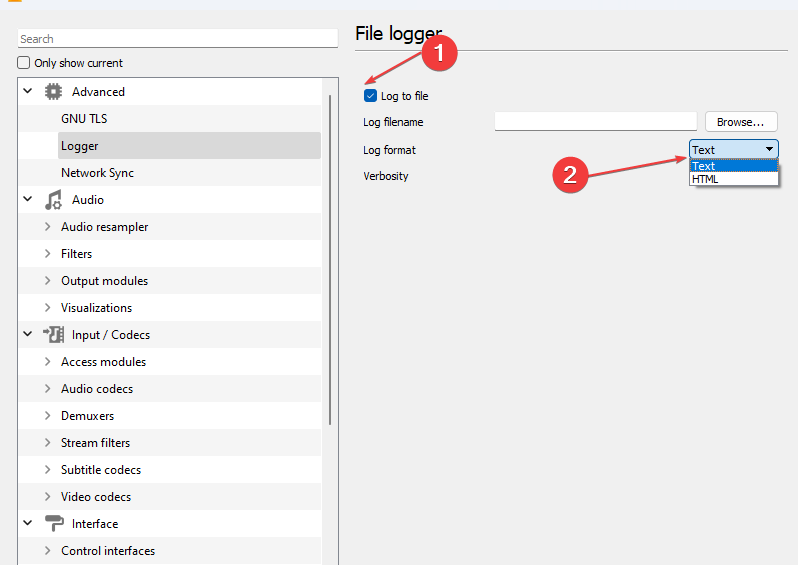
- Натисніть на переглядати і створіть журнал та встановіть правильне розташування журналу.
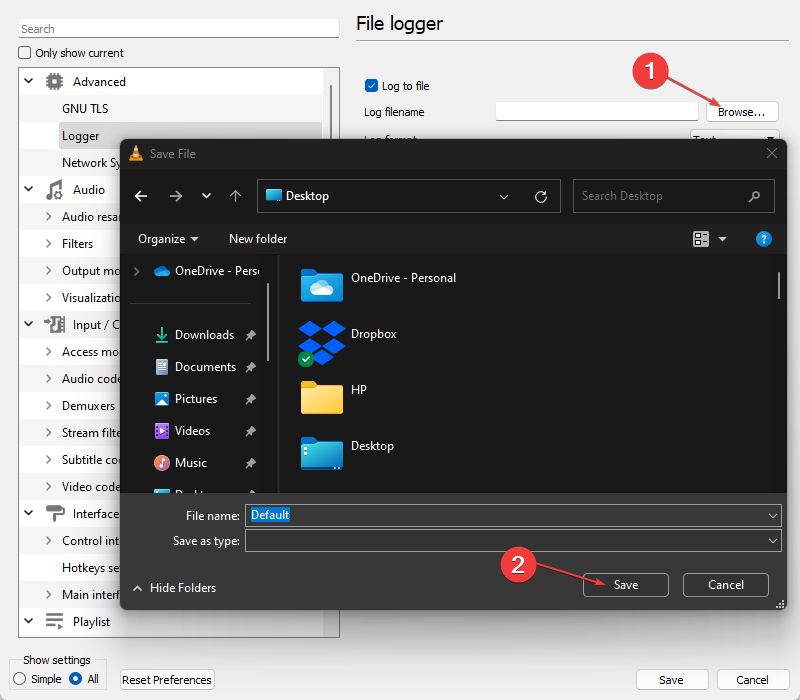
- Перейти до Багатослівність вкладку, а потім виберіть Інформація.
- Натисніть на зберегти кнопку, щоб зберегти зміни.
- Як сортувати фотографії за назвою в Windows 10 і 11
- Як виправити те, що читання вголос у Microsoft Word не працює
- Xlookup проти Vlookup: навіщо використовувати одне замість іншого?
- VLC не вдалося відкрити MP4A Audio Encoder [Виправлення помилки]
- Як видалити зламаний обліковий запис Instagram
Створення файлу журналу дозволяє реєстратору файлів VLC записувати будь-які помилки, які виникають під час запуску або використання VLC у створеному файлі.
На закінчення можна почитати про як виправити непрацюючий звук у VLC. Також перегляньте наш посібник про як виправити, що VLC не працює на Windows 11.
Якщо у вас є додаткові запитання та пропозиції щодо цього посібника, будь ласка, залиште їх у розділі коментарів.
Все ще виникають проблеми?
СПОНСОРОВАНО
Якщо наведені вище пропозиції не допомогли вирішити вашу проблему, ваш комп’ютер може мати серйозніші проблеми з Windows. Ми пропонуємо вибрати комплексне рішення, наприклад Фортект для ефективного вирішення проблем. Після встановлення просто натисніть Переглянути та виправити кнопку, а потім натисніть Почати ремонт.
